接下来,本文给初学PS的朋友们分享修改画板大小,以及修改画板名称的方法。希望本文可以帮到大家。
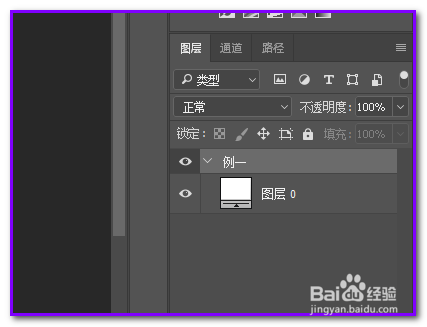
2、画板名称会按默认显示,比如,当前是第一个画板,那么,画板名称即是画板1
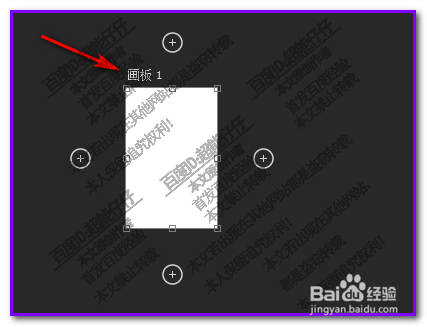
3、要修改画板名称,需要在图层面板中修改,鼠标放在图层面板的画板1这位置上,再双击,即时,这里变成了可编辑状态。
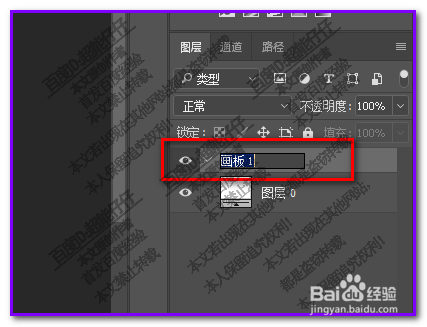
5、输入名字后,鼠标在空白位置上,点击一下,再看操作界面这里,画板1变成了例一了
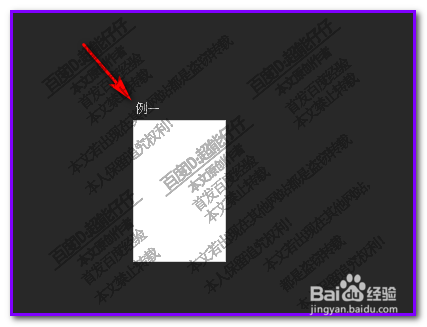
2、即可以在属性栏中修改其尺寸大小了。

4、鼠标放在空心方块上,鼠标呈双向箭头,点住箭头,拖动,即可修改画板大小。

时间:2024-10-14 05:59:16
接下来,本文给初学PS的朋友们分享修改画板大小,以及修改画板名称的方法。希望本文可以帮到大家。
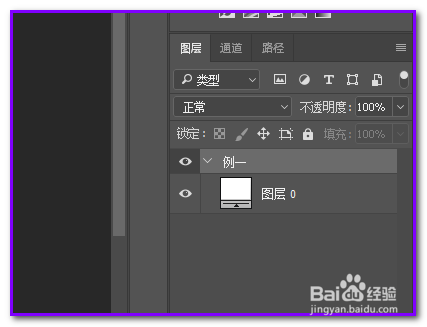
2、画板名称会按默认显示,比如,当前是第一个画板,那么,画板名称即是画板1
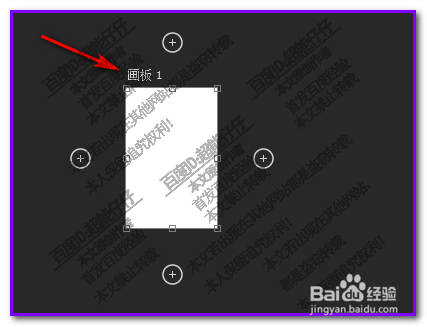
3、要修改画板名称,需要在图层面板中修改,鼠标放在图层面板的画板1这位置上,再双击,即时,这里变成了可编辑状态。
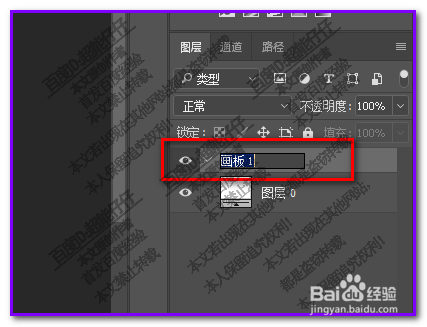
5、输入名字后,鼠标在空白位置上,点击一下,再看操作界面这里,画板1变成了例一了
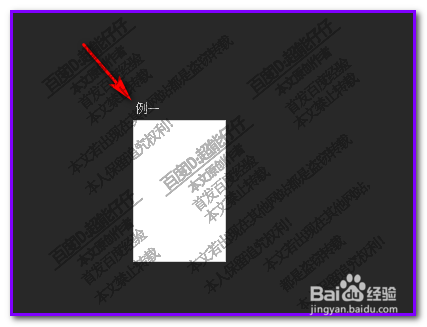
2、即可以在属性栏中修改其尺寸大小了。

4、鼠标放在空心方块上,鼠标呈双向箭头,点住箭头,拖动,即可修改画板大小。

